win10设置默认输入法的操作步骤
来源:PE吧 作者:小总 发布于:2017-08-23 15:15:16 浏览:2441
win10已经成为我们最常使用的一个电脑系统了,一些用户在使用win10系统时,发现有比较大的变动,所以造成最基本的输入法设置都不知道如何操作,导致无法对此功能进行体验和使用,不过小伙伴们不要太着急了,接下来小编就带大家了解win10如何设置默认输入法的详细教程。
1、进入win10系统桌面后,右键点击开始菜单,在弹出的菜单中找到控制面板,点击进入控制面板页面,修改右上角查看方式为类别,点击更换输入法选项,如图:
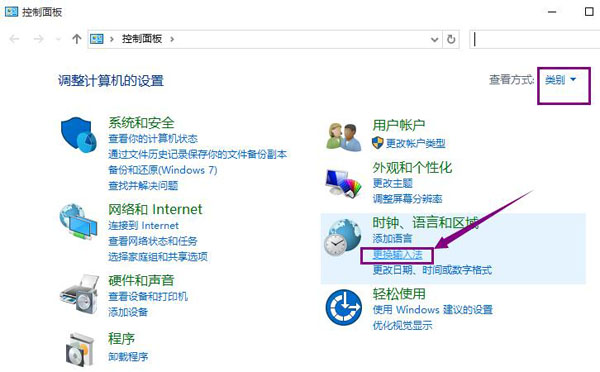
2、在弹出的语言设置窗口中,点击左侧高级设置选项,如图:
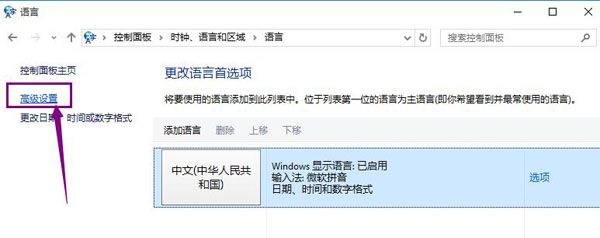
3、接着在替代默认输入法下选择默认的输入法选项,点击保存即可,如图:
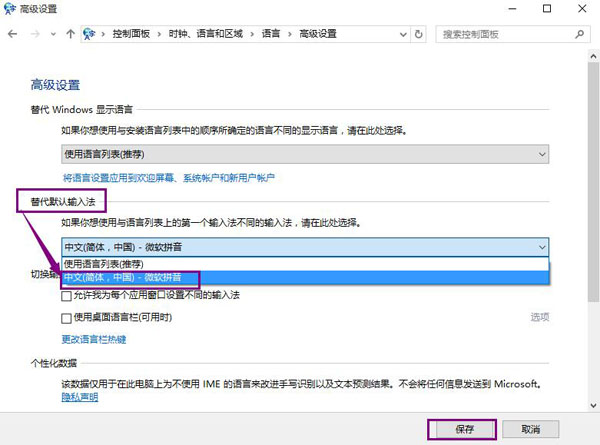
以上是关于win10设置默认输入法的详细操作步骤,如果有不会设置的用户,可以试着用上述方法解决问题,希望能够帮到你们哦,更多内容请关注PE吧网站。
推荐使用总裁团队旗下功能强大的封装产品
驱动工具 驱动总裁
一键重装 PE吧装机助理



